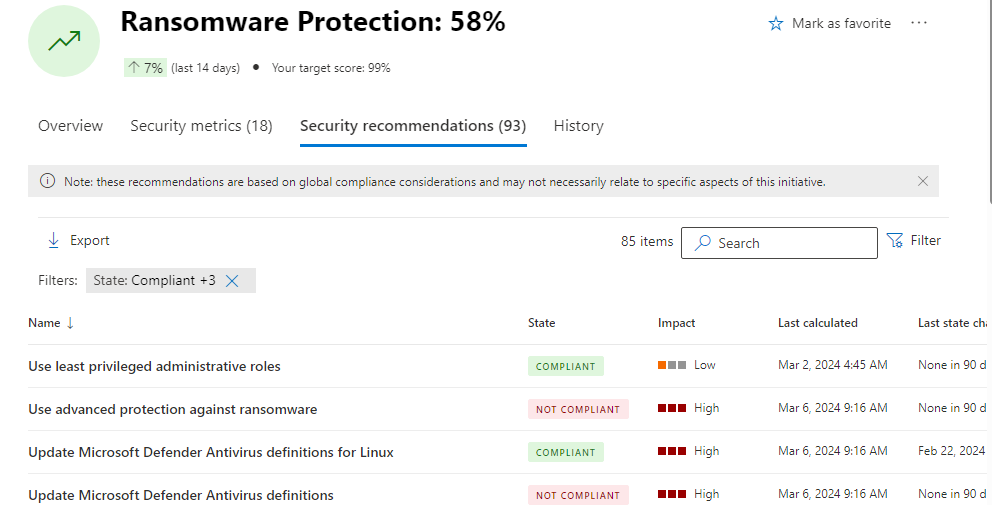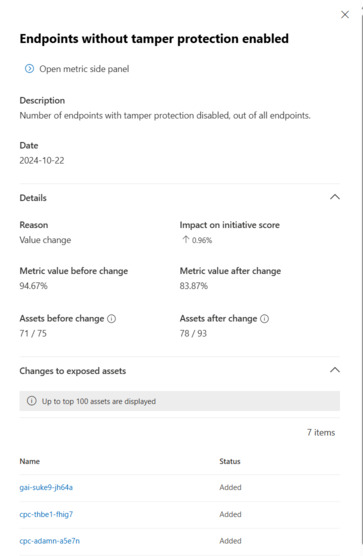Revisión de iniciativas de seguridad
Administración de exposición de seguridad Microsoft ofrece una forma centrada y basada en métricas de realizar un seguimiento de la exposición en áreas de seguridad específicas mediante iniciativas de seguridad. En este artículo se describe cómo trabajar con iniciativas.
Requisitos previos
- Obtenga información sobre las iniciativas antes de empezar.
- Revise los requisitos previos y los permisos necesarios para trabajar con Administración de exposición de seguridad.
- Las iniciativas que están en versión preliminar se marcan en consecuencia. Estas iniciativas de versión preliminar todavía están en desarrollo y están sujetas a cambios.
Página Ver iniciativas
Vaya al portal de Microsoft Defender.
En la sección Administración de la exposición de la barra de navegación, seleccione Conclusiones de exposición :> iniciativas para abrir la página de iniciativas .
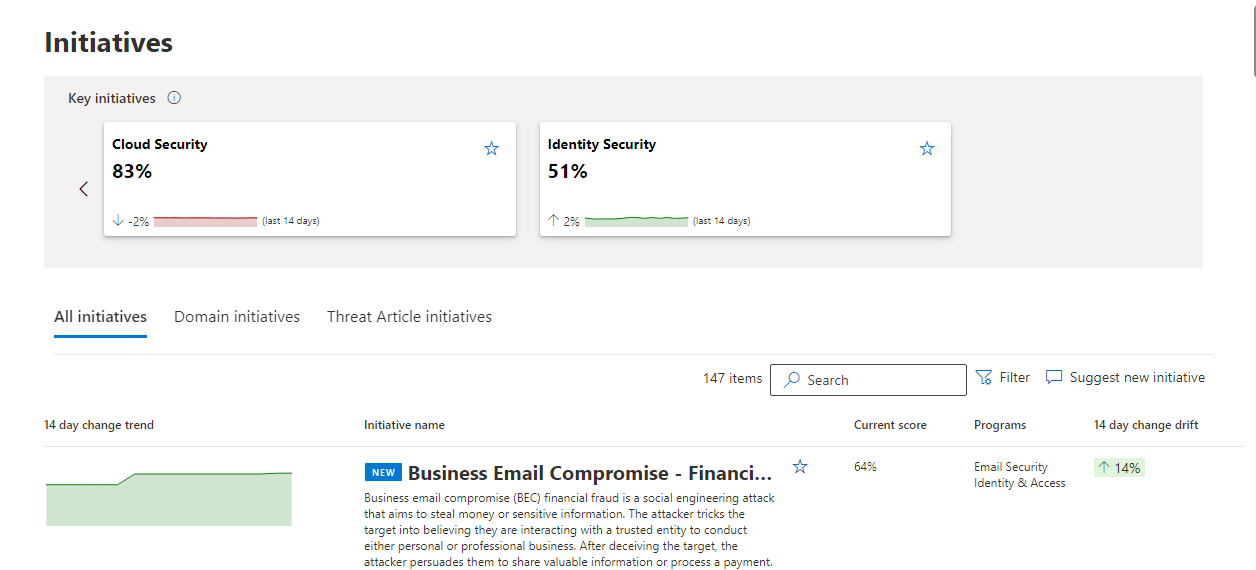
En la parte superior de la página de iniciativas, revise las iniciativas clave resaltadas desplazando y explorando en profundidad según sus necesidades.
Para establecer que una iniciativa aparezca en la barra de iniciativa superior del panel o en la página de iniciativas, seleccione el icono star de la ventana iniciativas o Marcar como favorito en la iniciativa individual.
Puede revisar la siguiente información para todas las iniciativas:
- Gráfico de tendencias de cambio de 14 días que resalta cómo cambia la puntuación de la iniciativa en los últimos 14 días
- Nombre de la iniciativa
- Indicador favorito (activar o desactivar) para mostrarlo en el banner de iniciativas clave
- Puntuación actual de la iniciativa
- Programas o cargas de trabajo que contribuyen a esta iniciativa o son necesarias para esta iniciativa
Seleccione una iniciativa para abrir la información general pequeña y, a continuación, seleccione Abrir página de iniciativa para revisar o corregir problemas. La página de la iniciativa incluye información adicional que incluye:
- Puntuación de destino de la iniciativa
- Un medio para establecer una puntuación de destino personalizada adecuada a las necesidades de la organización
- Descripción
- Recomendaciones de seguridad asociadas
- Todas las métricas relacionadas con la iniciativa, si procede.
- Un gráfico de tendencias de métricas y un cambio de desfase, si procede.
- Historial de cambios de puntuación
- Amenazas relacionadas
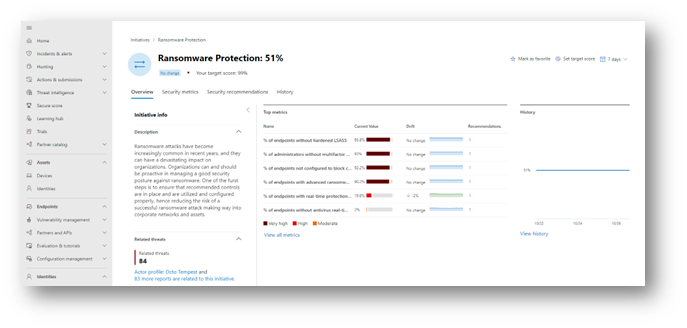
Establecer la puntuación de destino
Para personalizar la puntuación de destino de la iniciativa, seleccione Iniciativas.
Seleccione la iniciativa individual y, a continuación, establezca la puntuación de destino para abrir la ventana de puntuación de destino de la iniciativa establecida.
Establezca un nuevo porcentaje de puntuación de destino y seleccione Aplicar.
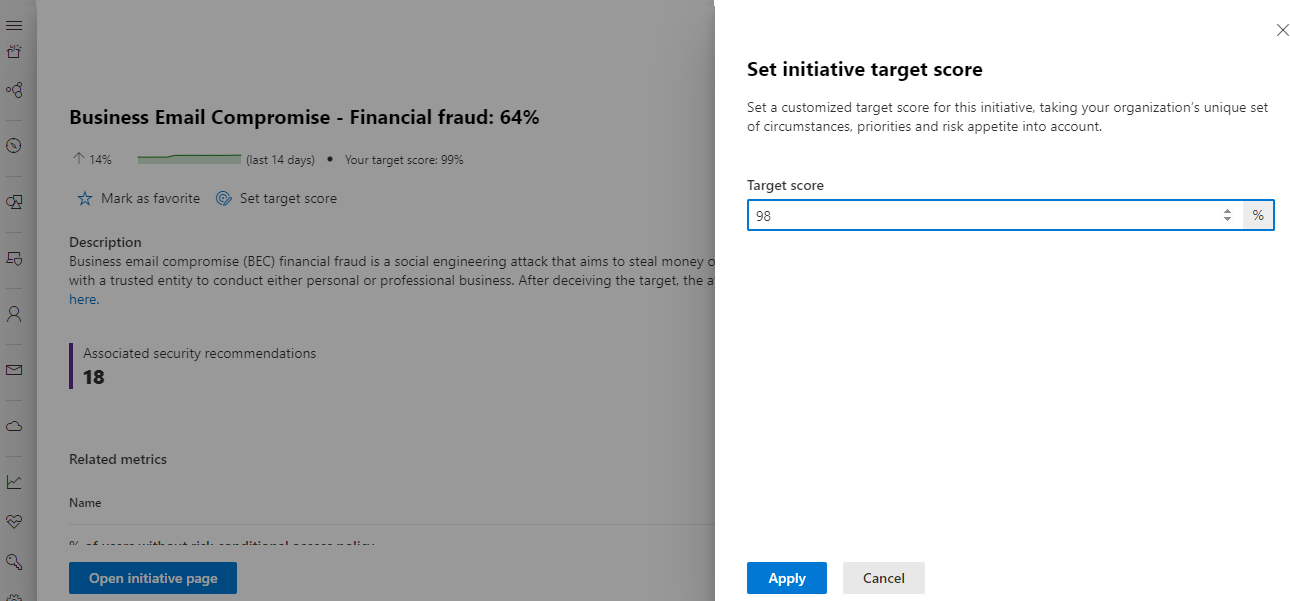
Comprobar tendencias
Los cambios en la puntuación le proporcionan comentarios útiles sobre lo bien que está cumpliendo los objetivos de sus iniciativas.
- En la página de la iniciativa, compruebe el gráfico general de tendencia de cambio de 14 días y el cambio de desfase de 14 días para realizar un seguimiento de los cambios en la puntuación de la iniciativa, visualmente y como porcentaje.
- En el caso de las iniciativas con métricas, también puede examinar estos datos por métrica.
Comprobar historial
Seleccione una iniciativa para abrir la información general pequeña y, a continuación, seleccione Abrir página de iniciativa:> Historial para ver los cambios a lo largo del tiempo.
Vaya a la tabla de tiempo para elegir un punto de tiempo específico que se va a examinar.
- Si es necesario, filtre por puntos de tiempo específicos.
- Elija el punto de tiempo y seleccione para examinar el efecto porcentual en la puntuación de la iniciativa y el motivo del cambio.
- Seleccione una métrica para explorar aún más el efecto del cambio, si procede.
- Abra la lista desplegable Cambios en los recursos expuestos para ver hasta los 100 activos modificados principales. El estado indicará si se ha agregado o quitado la exposición del recurso.
Revisión de métricas y recomendaciones
Para revisar las métricas asociadas a la iniciativa, seleccione Conclusiones de exposición:> iniciativas:> métricas de seguridad.
Ordenar por encabezado, según sea necesario.
Seleccione Conclusiones de exposición:> iniciativas:> recomendaciones de seguridad para ver las recomendaciones relacionadas con su iniciativa.
Solo verá las recomendaciones que se aplican actualmente a los recursos y que están activas en Puntuación segura de Microsoft o Microsoft Defender para la nube.
Ordenar por encabezado o filtro por estado, origen, impacto, carga de trabajo o dominio, según sea necesario.
Seleccione una recomendación, como una no compatible, y, a continuación, seleccione Administrar para corregir la recomendación en la carga de trabajo de origen, como Administración de vulnerabilidades de Microsoft Defender.